Der Kompilierungsprozess im Source Filmmaker (SFM) ist der entscheidende Schritt, um aus deinen selbst erstellten Modellen, Texturen oder Karten voll funktionsfähige Assets zu machen. Viele Kreative unterschätzen anfangs, wie wichtig es ist, die Kompilierung tatsächlich zu verstehen – denn erst dadurch verwandeln sich Rohdaten in Materialien, die SFM problemlos interpretieren und anzeigen kann. Egal ob du gerade erst mit SFM startest oder bereits erste Erfahrungen gesammelt hast: Dieses Wissen gibt dir mehr Kontrolle über deine Projekte und hilft dir dabei, Fehler schneller zu finden und zielgerichtet zu arbeiten.
In diesem Leitfaden zeige ich dir praxisnah, wie du von der ersten Zeile deiner QC-Datei bis zum erfolgreichen Export navigierst. Schritt für Schritt lernst du, welche Tools und Formate wirklich relevant sind, worauf du beim Ordneraufbau achten solltest und wie du typische Anfängerfehler erkennst – damit das nächste Kompilieren kein Stolperstein, sondern ein weiterer kreativer Meilenstein wird.
Was bedeutet SFM Compile überhaupt?
Unter SFM Compile versteht man im Kern den Vorgang, mit dem du eigene Inhalte wie Modelle, Texturen oder Karten so vorbereitest und umwandelst, dass sie in Source Filmmaker (SFM) korrekt funktionieren. Dabei geht es nicht nur um das einfache Speichern von Dateien: Rohdaten im Format .smd, .dmx oder Bilddateien werden durch diesen Prozess in Engine-gerechte Formate übersetzt – zum Beispiel .mdl für Modelle oder .bsp für Karten.
Die Kompilierung übernimmt also gewissermaßen die Rolle eines „Übersetzers“. Sie sorgt dafür, dass die aufwendig gestalteten Assets aus Programmen wie Blender, 3ds Max oder Photoshop exakt in der Welt des SFM abgebildet werden können. Erst nach diesem Schritt erkennt die Source-Engine das Modell als Objekt, kann dessen Materialien richtig anzeigen und Animationen sauber abspielen.
Ohne einen erfolgreichen Compile ist dein Model oder deine Map im Projekt zwar vorhanden, aber entweder unsichtbar, fehlerhaft oder gar nicht ladbar. Du kannst dir die Kompilierung daher als eine unverzichtbare Brücke vorstellen: Zwischen deiner kreativen Arbeit am Asset und dem Moment, in dem das Ergebnis wirklich in SFM genutzt werden kann, steht immer dieser technische Verwandlungsprozess. Je besser du ihn verstehst, desto reibungsloser und flexibler arbeitest du langfristig mit deinen Inhalten.
Einstieg: So schreibst du eine QC-Datei für den Kompilierungsprozess

Der Einstieg in das Schreiben einer QC-Datei wirkt auf den ersten Blick vielleicht etwas technisch, aber du wirst schnell verstehen, wie wichtig diese Datei ist. Die QC-Datei legt fest, wie dein Modell im SFM verarbeitet werden soll: Sie definiert etwa, wo dein fertiges Model gespeichert wird, welche Körperteile verwendet werden, welche Texturen zugeordnet sind und natürlich, welche Animationen oder Kollisionsdaten dazugehören.
Zunächst öffnest du einen ganz einfachen Texteditor – Notepad genügt bereits. Deine erste Zeile könnte so aussehen: $modelname „models/dein_modellordner/deinmodell.mdl“. Das gibt den Speicherort für die spätere MDL-Datei an. Im nächsten Schritt folgt meist $body „Body“ „deinreferenzmodell.smd“, was auf deine Rohdatei (z. B. ein SMD-Export aus Blender) verweist. Sehr wichtig ist auch der Pfad zu deinen Materialien per $cdmaterials-Befehl, damit später die richtigen Texturen geladen werden können.
Weitere hilfreiche Befehle steuern Oberflächeneigenschaften ($surfaceprop), Animationen ($sequence) und physikalische Eigenschaften wie Massendaten des Modells. Achte darauf, dass die Dateipfade präzise passen und konsistent mit deiner Projektstruktur aufgebaut sind. Sobald du alle nötigen Angaben gemacht hast, speicherst du die Datei als deinmodell.qc ab und bist bereit für den eigentlichen Compile-Prozess. Je besser du die Struktur verstehst, desto flexibler kannst du später Modelle modifizieren oder Fehlerquellen selbstständig erkennen.
Was ist eigentlich eine QC-Datei?
Eine QC-Datei ist das zentrale Steuerungsskript beim Kompilieren von Modellen und anderen Assets für den Source Filmmaker. Sie wird im reinen Textformat geschrieben und enthält eine Reihe an Befehlen, die exakt festlegen, wie der Model Compiler (studiomdl.exe) deine Rohdaten in eine spielbare Datei umwandeln soll. Mit einer QC-Datei bestimmst du unter anderem, wo das Modell später innerhalb deiner SFM-Installation gespeichert wird, welche Texturen oder Materialien verwendet werden, und welche Animationen enthalten sind.
Einfach gesagt: Die QC-Datei gibt dem Compiler alle wichtigen Informationen darüber, wie dein Modell zusammengebaut und interpretiert werden muss. Das umfasst nicht nur den Verweis auf die eigentliche Modelldatei (beispielsweise eine .smd oder .dmx), sondern auch weitere Anweisungen – etwa zur Kollisionsabfrage, zu Hitboxen oder sogar zu LOD-Stufen für optimierte Darstellung aus der Distanz.
Praktisch ist, dass du mit einer QC-Datei komplexe Modelle sehr flexibel steuern kannst. Möchtest du beispielsweise verschiedene Animationen hinzufügen oder spezielle physikalische Eigenschaften definieren, erledigst du dies durch passende Zeilen in diesem Script. Wichtig bleibt dabei: Jede Angabe in der QC-Datei muss korrekt zur Projektstruktur sowie den verwendeten Dateinamen passen – Fehler in diesen Angaben führen meist direkt dazu, dass das Kompilieren fehlschlägt oder das Modell später nicht wie gewünscht funktioniert.
| Befehl | Beschreibung | Beispiel |
|---|---|---|
| $modelname | Legt Speicherort und Namen des kompilierten Modells fest | $modelname „models/dein_modellordner/deinmodell.mdl“ |
| $body | Verweis auf die Referenzdatei (z. B. SMD oder DMX) deines Modells | $body „Body“ „deinreferenzmodell.smd“ |
| $cdmaterials | Pfadangabe zu den für das Modell verwendeten Texturen | $cdmaterials „models/dein_modellordner“ |
| $sequence | Bindet Animationsdateien ein und gibt Animationsabläufe vor | $sequence idle „dein_idle_anim.smd“ fps 30 |
| $collisionmodel | Definiert das Kollisionsmodell und die physikalischen Eigenschaften | $collisionmodel „deinreferenzmodell.smd“ { $mass 10 $concave } |
Einfache Vorlage für eine QC-Datei
Eine einfache Vorlage für eine QC-Datei macht den Einstieg in den Kompilierungsprozess deutlich leichter. Du brauchst dafür lediglich einen Texteditor und solltest die Struktur deiner Dateien sowie deren Pfade gut im Blick haben. Hier ein Beispiel, das du direkt verwenden oder unkompliziert anpassen kannst:
$modelname "models/dein_modellordner/deinmodell.mdl"
$body "Body" "deinreferenzmodell.smd"
$cdmaterials "models/dein_modellordner"
$surfaceprop "metal"
$sequence idle "dein_idle_anim.smd" fps 30
$collisionmodel "deinreferenzmodell.smd"
{
$mass 10
$concave
}
$modelname gibt dabei genau an, wie der Name der fertigen Modell-Datei lauten und in welchem Ordner sie erscheinen wird. $body verweist auf die wichtigste SMD- oder DMX-Datei deines Modells – quasi dein Rohling, der kompiliert werden soll. Durch $cdmaterials legst du fest, woher sich das Modell später seine Texturen zieht.
Optional kannst du mit $surfaceprop bestimmen, welche Oberflächeneigenschaft das Modell besitzt (z.B. “metal”, “flesh” oder “wood”), was Effekte wie Sounds oder Physics beeinflusst. $sequence sorgt dafür, dass dem Modell mindestens eine Animation zugewiesen wird. Ganz am Ende steht meist ein $collisionmodel-Block: Er erklärt, wie die Kollisionen behandelt werden und wie schwer dein Modell ist.
Diese Vorlage lässt sich für viele Zwecke verwenden und kann Schritt für Schritt um neue Parameter ergänzt werden. Wichtig bleibt, dass alle Dateipfade präzise zur Ordnerstruktur passen und keine Tippfehler enthalten sind – denn bereits kleine Fehler verhindern oft, dass das Modell in SFM korrekt angezeigt wird.
Erklärung der wichtigsten Anweisungen
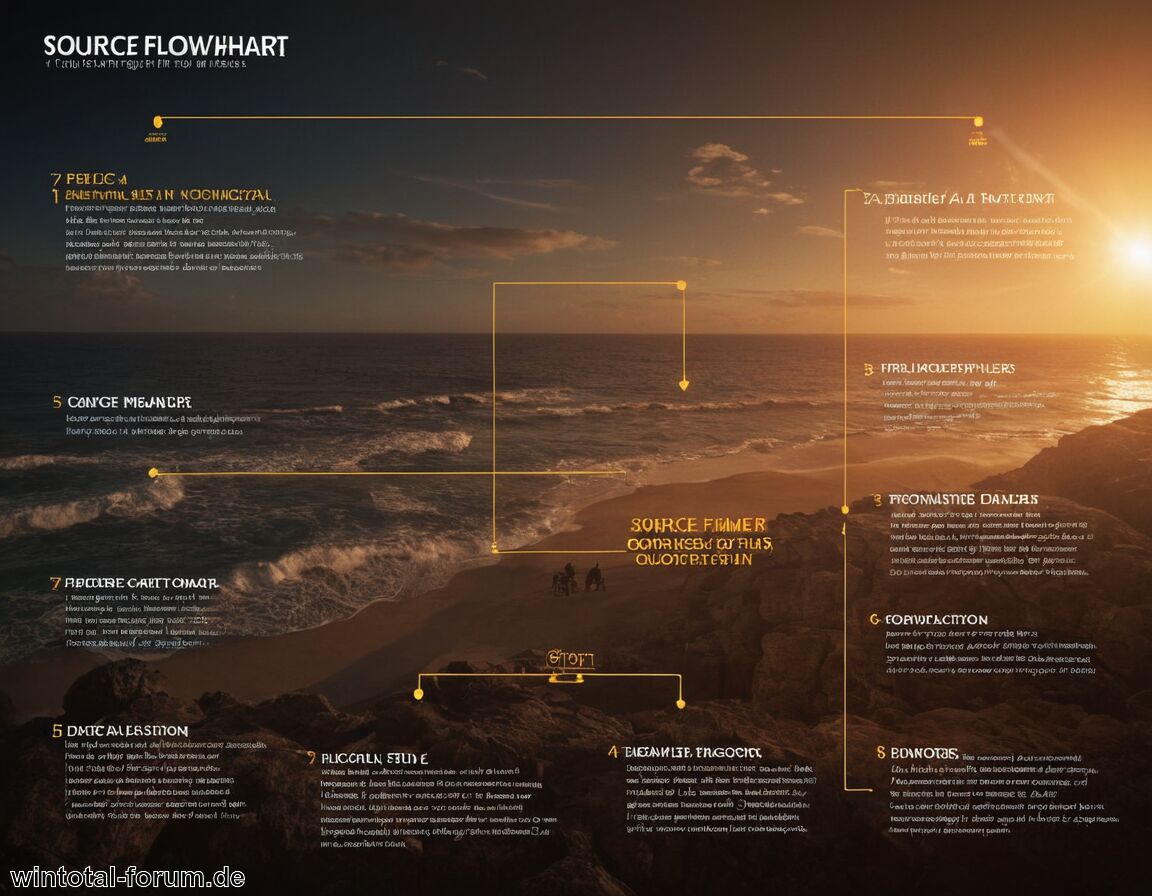
Die QC-Datei besteht aus einer Reihe von Anweisungen, die für das Verhalten deines Modells in SFM maßgeblich sind. Besonders wichtig ist $modelname. Mit diesem Befehl bestimmst du eindeutig den Namen und Speicherort des kompilierten Modells im Verzeichnisbaum – eine Voraussetzung, damit dein Modell später korrekt gefunden wird. Genauso bedeutsam ist $body, denn diese Zeile verweist direkt auf deine ursprünglich exportierte Referenzdatei (meist eine SMD oder DMX). Ist dieser Verweis falsch, kann der Compiler das Modell nicht zusammenbauen.
Ein weiterer fundamentaler Punkt ist $cdmaterials: Hier legst du fest, wo die Texturen und Materialien liegen, auf die sich das Modell bezieht. Achte darauf, dass dieser Pfad exakt mit deiner Materialstruktur übereinstimmt, sonst erscheinen später keine Texturen im SFM. Auch $sequence verdient Aufmerksamkeit. Damit definierst du, welche Animationen deinem Modell zugeordnet werden sollen. Fehlt eine solche Zuordnung, gibt es oft Fehler oder das Modell bleibt starr.
Schließlich sorgt $collisionmodel dafür, dass dein Modell auch physikalisch korrekt behandelt wird – etwa wenn andere Modelle dagegenstoßen oder Schwerkraft wirkt. Eine fehlerhafte Kollisionsdefinition kann unerwartete Ergebnisse wie durchfallende Objekte verursachen. Kurzum: Je genauer und sauberer du diese Kernanweisungen formulierst, desto zuverlässiger funktioniert dein Modell beim Import in SFM.
So sollte deine Ordnerstruktur aussehen
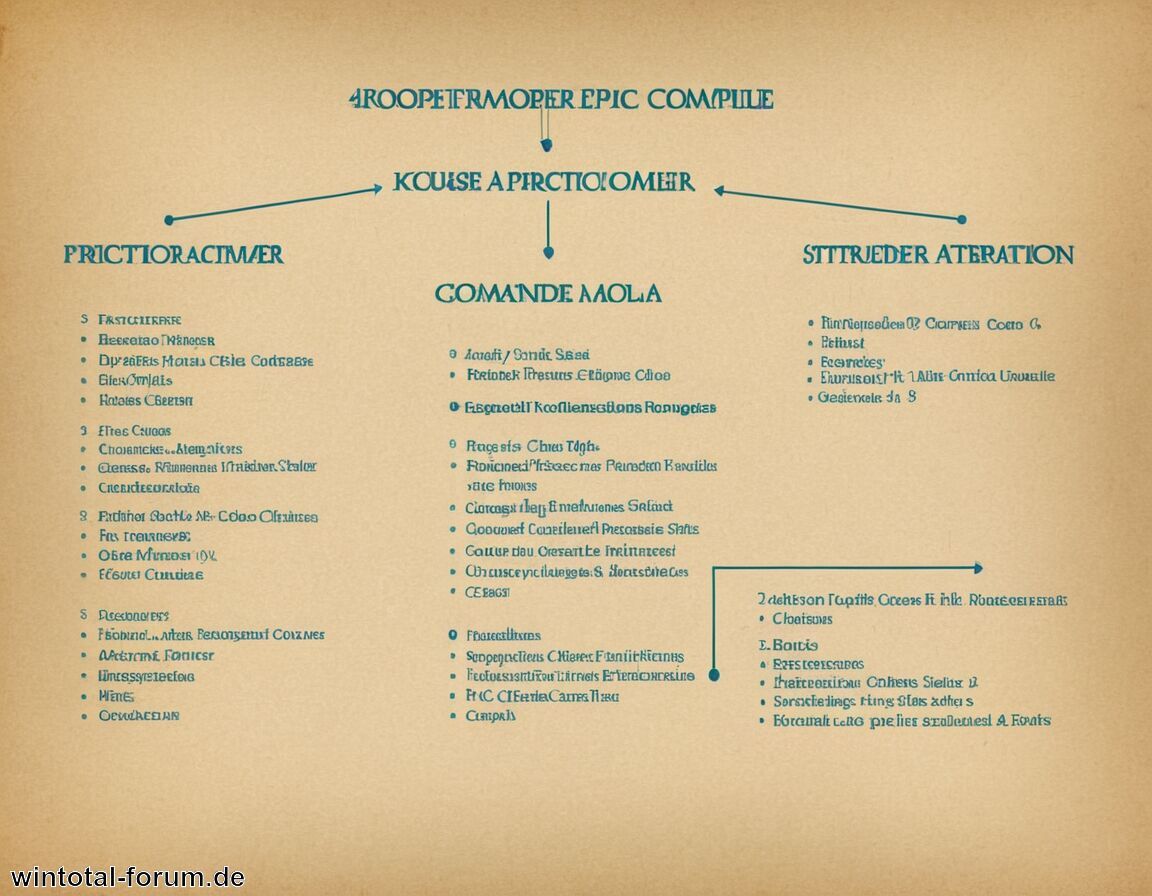
Die Ordnerstruktur ist beim Kompilieren für SFM enorm wichtig, damit du später keine lästigen Suchfehler bekommst oder Modelle und Texturen falsch zugeordnet werden. Zunächst sollte dein gesamter Content im Usermod-Ordner des Source Filmmaker liegen. Konkret bedeutet das: dein Modell gehört ins Verzeichnis SourceFilmmaker\game\usermod\models\dein_modellordner\. Hier finden sich nach dem Compile die fertige .mdl-Datei sowie eventuell erzeugte zusätzliche Dateien (.phy, .vtx).
Die dazugehörigen Texturen legst du logisch passend im Material-Ordner ab, also unter SourceFilmmaker\game\usermod\materials\models\dein_modellordner\. Das hat den Vorteil, dass der Compiler anhand deines QC-Befehls $cdmaterials sofort weiß, wo er suchen soll. Pfadangaben in der QC müssen exakt mit dieser Struktur harmonieren – andernfalls bleiben Texturen schwarz oder das Modell erscheint fehlerhaft.
Es empfiehlt sich außerdem, Ordnernamen einfach, prägnant und ohne Leerzeichen zu wählen, um mögliche Probleme beim Laden durch die Engine zu vermeiden. Die Konsistenz der Benennung sorgt dafür, dass du auch bei größeren Projekten nicht den Überblick verlierst und Fehlerquellen schnell ausschließen kannst. Ein klar strukturierter Projektbaum erleichtert zudem spätere Änderungen, Backups oder die Weitergabe deiner Assets an andere SFM-Nutzer.
| Fehlermeldung | Mögliche Ursache | Lösungsvorschlag |
|---|---|---|
| Textur konnte nicht geladen werden | Falscher oder inkonsistenter Pfad in der QC-Datei | Überprüfe und korrigiere den $cdmaterials-Pfad; Stelle sicher, dass die Textur im richtigen Ordner liegt |
| Modell hat keine Sequenz | Es fehlt eine $sequence-Anweisung in der QC-Datei | Füge mindestens einen $sequence-Befehl für eine Animation in deiner QC-Datei hinzu |
| Konnte keinen Knochen finden | Diskrepanz zwischen Modell-Skelett und Animationsdatei | Vergleiche die Knochenstruktur und prüfe, ob alle Bones korrekt benannt und vorhanden sind |
So läuft der Kompilierungsprozess ab
Der Ablauf des Kompilierungsprozesses in Source Filmmaker besteht aus mehreren wichtigen Schritten, die du stets in der richtigen Reihenfolge durchführen solltest. Zunächst erstellst und exportierst du das gewünschte Modell oder Asset – meist als .smd– oder .dmx-Datei – in einem 3D-Programm wie Blender oder Maya. Danach schreibst du eine sorgfältig ausgefüllte QC-Datei. Sie enthält alle Anweisungen, die für das spätere Verhalten deines Assets relevant sind.
Im nächsten Schritt platzierst du sowohl deine Rohdateien als auch die QC-Datei im selben Arbeitsverzeichnis innerhalb der passenden Ordnerstruktur deines SFM-Projektes. Dann öffnest du die Eingabeaufforderung (CMD) und navigierst zum Verzeichnis, in dem sich der Modelcompiler (studiomdl.exe) befindet. Mit einem Befehl wie studiomdl.exe pfad\zu\deiner.qc startest du den Compilervorgang.
Während des Kompilierens liest der Compiler jede Zeile der QC-Datei aus, greift auf die angegebenen Modelle, Texturen und Animationen zu und erstellt daraus eine oder mehrere neue Dateien, vor allem das fertige .mdl-Modell. Wenn alles fehlerfrei verläuft, findest du dieses anschließend wieder an dem Pfad, den du zuvor in der QC-Datei festgelegt hast. Abschluss dieses Workflows ist ein Test im SFM – so stellst du sicher, dass sowohl Material-Zuweisungen als auch Animationen korrekt angekommen sind.
Schnelle Hinweise und Tipps
Bevor du mit dem Kompilieren loslegst, solltest du unbedingt Dateinamen und Pfade genau prüfen. Fehlerhafte oder uneinheitliche Schreibweisen sind eine der häufigsten Ursachen, warum Texturen nicht geladen oder Modelle gar nicht gefunden werden. Sorge dafür, dass in deinen Verzeichnissen keine Sonderzeichen, Umlaute oder Leerzeichen vorkommen – die Source-Engine reagiert hier sehr empfindlich.
Ein weiterer Tipp: Kompiliere zunächst nur ein einzelnes, einfaches Testmodell. So findest du am schnellsten heraus, ob deine Ordnerstruktur stimmt und alle Verweise korrekt gesetzt sind. Erst wenn dieser Basislauf erfolgreich war, gehst du zu komplexeren Modellen über. Besonders hilfreich ist es außerdem, das Kompilierungstool (studiomdl.exe) direkt aus einer geöffneten Konsole aufzurufen. Tritt ein Fehler auf, bleibt das Fenster offen und du kannst die vollständige Fehlermeldung lesen sowie gezielt beheben.
Verwende zur zusätzlichen Sicherheit regelmäßig Backups deiner wichtigsten Projektdateien. Sollte einmal etwas schiefgehen – etwa beim Kompilieren großer Projekte –, bist du so immer auf der sicheren Seite. Und falls du einmal nicht weiterkommst, lohnt sich der Blick in einschlägige Community-Foren oder Discord-Server: Viele erfahrene Nutzer helfen gerne und können wertvolle Hinweise geben, wie du knifflige Probleme effizient löst.
Wie läuft ein Kompilierungs-Workflow in SFM ab?
Ein typischer Kompilierungs-Workflow in SFM beginnt mit der Vorbereitung deines Assets in einem externen 3D-Programm wie Blender oder Maya. Dort modellierst, texturierst und animierst du das Objekt zunächst so, wie du es später im Source Filmmaker verwenden möchtest. Anschließend exportierst du diese Daten als .smd– oder .dmx-Dateien – Formate, die direkt von den SFM-Kompilierungstools erkannt werden.
Im nächsten Schritt erstellst du eine sorgfältig strukturierte QC-Datei, in der alle wichtigen Informationen über dein Modell enthalten sind, darunter Verweise auf Referenzdateien, Materialien und Animationen. Diese Datei speicherst du im selben Verzeichnis ab wie deine gerade exportierten Modelldateien.
Jetzt öffnest du die Eingabeaufforderung (CMD) und wechselst in den Ordner, in dem das Tool studiomdl.exe liegt. Mit dem Ausführen eines Befehls wie studiomdl.exe pfad\zu\deiner.qc startest du den eigentlichen Compile-Vorgang: Das Programm liest die Angaben aus deiner QC-Datei aus, fügt alle Informationen zusammen und generiert daraus fertige .mdl-Dateien sowie zusätzliche nötige Ressourcen. Abschließend kontrollierst du im SFM selbst, ob dein Asset korrekt angezeigt wird und alle zugewiesenen Texturen und Animationen funktionieren.
Durch dieses systematische Vorgehen stellst du sicher, dass jeder Schritt prüfbar bleibt und Fehler frühzeitig erkannt werden. Besonders bei umfangreichen Projekten empfiehlt es sich, diesen Workflow regelmäßig einzuhalten – so bist du auf der sicheren Seite und kannst Modelle zuverlässig in deinen Filmmaker-Projekten zum Einsatz bringen.
Orientierung: Hier findest und nutzt du das SFM-Kompiliertool
Das Kompiliertool von SFM findest du immer direkt im Installationsverzeichnis deiner Source Filmmaker-Installation. Es trägt den Namen studiomdl.exe und befindet sich in der Regel unter folgendem Pfad: Steam\steamapps\common\SourceFilmmaker\game\bin. Genau dieses Tool ist das Herzstück des Kompilierungsprozesses – ohne studiomdl.exe kannst du keine eigenen Modelle, Animationen oder Kollisionsdaten für SFM kompilieren.
Um das Kompiliertool zu nutzen, öffnest du als Erstes die Windows-Eingabeaufforderung (CMD). Danach navigierst du per ‚cd‘-Befehl gezielt in das oben erwähnte bin-Verzeichnis. Hier gibst du dann den vollständigen Befehl ein: studiomdl.exe pfad\zu\deiner.qc. Wichtig ist dabei, dass deine QC-, SMD-, DMX- und eventuell benötigten Texturdateien im richtigen Verzeichnis liegen und die Dateipfade exakt stimmen.
Während der Compilierung liest das Programm alle Angaben aus deiner QC-Datei, baut daraus das endgültige Modell (.mdl) samt aller zugehörigen Dateien und speichert sie am angegebenen Zielort ab. Achte darauf, Kommandoausgaben oder Fehlermeldungen sorgfältig zu lesen – hier findest du Hinweise, falls etwas nicht wie geplant funktioniert. Über diesen Prozess hast du die volle Kontrolle, wann und wie deine Assets in SFM integriert werden. So gelingt dir ein sauberer Workflow vom Editor bis ins fertige Projekt!
QC-Dateien verstehen im SFM Compile
QC-Dateien bilden das Herzstück des Kompilierungsprozesses im Source Filmmaker. Sie sind nicht nur einfache Textdateien – vielmehr steuern sie, wie ein Modell aufgebaut sein soll, welche Texturen verwendet werden und sogar, welche Animationen zugewiesen werden. Als Benutzer hast du mit einer QC-Datei die volle Kontrolle darüber, wie dein Asset in der Engine erscheint und sich verhält. Die wichtigsten Angaben betreffen dabei den Speicherort des fertigen Modells, Referenz auf die Modelldatei und Pfade zu Materialien. Diese Informationen gibst du Zeile für Zeile über verschiedene Befehle an.
Darüber hinaus erlauben dir QC-Dateien viele Feinheiten: du kannst physikalische Eigenschaften deines Modells festlegen (zum Beispiel das Gewicht oder ob es hohl/konkav ist), Level-of-Detail-Stufen definieren oder spezielle Hitboxen hinzufügen, falls dein Modell in Interaktionen eingebunden werden soll. Ein zentraler Punkt ist außerdem, dass sämtliche Dateipfade exakt stimmen müssen. Schon kleine Tippfehler führen dazu, dass Texturen nicht geladen werden oder der Compile fehlschlägt.
Weil QC-Skripte modular aufgebaut sind, kannst du nach Bedarf neue Anweisungen ergänzen: Braucht dein Modell mehrere Animationen, fügst du entsprechende $sequence-Befehle hinzu. Möchtest du besondere Oberflächenreaktionen wie metallisch klingende Sounds, steuerst du dies über weitere Parameter. Kurz gesagt – je besser du QC-Dateien verstehst, desto mehr Möglichkeiten hast du, Assets individuell auf deine Vorstellungen abzustimmen und Fehler zuverlässig auszuschließen.
Maps kompilieren: Einsatz von VBSP, VVIS, und VRAD
Beim Kompilieren von Maps für Source Filmmaker kommt ein spezieller Dreischritt zum Einsatz: VBSP, VVIS und VRAD. Jeder dieser Prozesse übernimmt eine klar abgegrenzte Aufgabe und ist notwendig, damit deine Map nicht nur funktioniert, sondern auch ansprechend aussieht und flüssig läuft.
Zunächst setzt du VBSP (Valve BSP) ein. Mit diesem Tool wandelst du dein im Hammer Editor gespeichertes .VMF-File in das für die Engine lesbare .BSP-Format um. Dabei werden alle Geometrien, Entitäten und grundlegenden Strukturen festgelegt. Anschließend folgt VVIS, das sich um die Sichtbarkeitsberechnung kümmert. Es analysiert, welche Bereiche einer Map von welchen Punkten aus sichtbar sind, um beim späteren Rendern Performance zu sparen – denn nur tatsächlich sichtbare Abschnitte werden überhaupt geladen.
Im letzten Schritt ist VRAD gefragt. Dieses Programm verarbeitet sämtliche Lichtquellen und berechnet Lichteffekte sowie Schatten auf deiner Karte. Erst hierdurch bekommt die Map ihr authentisches Aussehen, realistische Beleuchtung und Tiefe. Alle drei Befehle kannst du entweder direkt nacheinander über die Kommandozeile oder komfortabel per Batch-Datei (.bat) ausführen lassen. Achte immer auf eventuelle Fehlermeldungen, denn schon kleine Probleme bei der Sichtbarkeit oder Lichtberechnung führen oft zu unschönen Grafikeffekten in SFM. Stimmen Struktur, Sichtbarkeit und Licht stimmt dann am Ende auch der Gesamteindruck deiner Szene!
Typische Fehler und wie man sie löst
Beim Kompilieren im Source Filmmaker tauchen immer wieder typische Fehler auf, die besonders Einsteiger ausbremsen können. Einer der häufigsten Stolpersteine ist der Hinweis „Textur konnte nicht geladen werden“. Das passiert meist dann, wenn der Pfad in der QC-Datei nicht exakt zur Struktur deiner Projektordner passt oder ein Tippfehler in Ordner- oder Dateinamen vorliegt. Lösung: Kontrolliere den angegebenen $cdmaterials-Pfad und stelle sicher, dass alle Texturen am richtigen Ort liegen.
Ein weiterer häufiger Fehler lautet „Modell hat keine Sequenz“. Hier fehlt oft einfach eine Animationsanweisung in deiner QC-Datei – mindestens ein $sequence-Befehl muss enthalten sein, damit SFM das Modell als animierbar erkennt. Ergänze daher z.B. $sequence idle „deine_animation.smd“ fps 30, um diesen Fehler zu beheben.
Auch kryptische Meldungen wie „Knochenstruktur wurde nicht gefunden“ sind üblich. Sie deuten darauf hin, dass die Knochen hierarchien zwischen Modell- und Animationsdateien nicht übereinstimmen. Öffne dein 3D-Modell im Modeling-Programm und überprüfe, ob wirklich alle Bones korrekt benannt und vorhanden sind. Ein Abgleich mit der verwendeten Skelettstruktur kann in solchen Fällen schnell helfen.
Zuletzt kommt es manchmal vor, dass sich das Kompilierungsfenster blitzschnell schließt, ohne etwas anzuzeigen. Das lässt sich meist vermeiden, indem du studiomdl.exe direkt über die Konsole startest. So kannst du Fehlermeldungen bequem nachlesen und gezielt Gegenmaßnahmen ergreifen. Mit einem wachsamen Auge auf diese typischen Probleme sparst du viel Zeit und Frust beim Kompilieren.
1. Zuviele Materialien eingebunden
Beim Fehler „Zuviele Materialien eingebunden“ handelt es sich um ein häufiges Problem beim Kompilieren von Modellen im Source Filmmaker. Der Compiler akzeptiert nur eine begrenzte Anzahl an Materialgruppen oder Textur-Slots pro Modell, meist sind das nicht mehr als 32 Stück pro Mesh. Wird diese Grenze überschritten, verweigert der Compile-Prozess die Fertigstellung und gibt eine entsprechende Fehlermeldung aus.
Die Ursache liegt oft darin, dass in deinem 3D-Modellierungsprogramm (wie Blender oder 3ds Max) versehentlich jedem einzelnen Objektteil eigene Materialien zugeordnet wurden – manchmal passiert das automatisch durch diverse Im- und Exportvorgänge oder durch unterschiedliche Materialzuweisungen einzelner Faces. Es kann auch passieren, wenn du mehrere Texturen testweise kombinierst und versäumst, sie vor dem Export zu vereinheitlichen.
Um diesen Fehler zu beheben, solltest du dein Modell noch einmal öffnen und prüfen, wie viele verschiedene Materialien tatsächlich vergeben wurden. Versuche, ähnliche Oberflächen zusammenzuführen und überflüssige Material-Slots zu löschen oder durch eine einzige Textur mit unterschiedlichen Bereichen zu ersetzen. Manchmal reicht es schon, alle Objekte innerhalb der Szene auf ein gemeinsames Basismaterial umzuschalten – so verringert sich die Gesamtanzahl deutlich. Denke daran, nach der Anpassung einen neuen SMD-/DMX-Export anzufertigen sowie deine QC-Datei gegebenenfalls auf geänderte Pfade zu überprüfen.
Durch sorgfältiges Bereinigen deiner Materialstruktur sorgst du dafür, dass dein Modell stabil und fehlerfrei kompilierbar ist – gleichzeitig wirken Modelle mit reduzierten Material-Gruppen oft performanter und sind leichter weiterzuverarbeiten. Sollte die Fehlermeldung danach immer noch erscheinen, hilft es meist, sich Schritt für Schritt durch jeden Teil deines Modells zu klicken und gezielt nach ungenutzten Materials oder Duplikaten Ausschau zu halten.
2. Modell hat keine Animation enthalten
Ein häufiger Stolperstein beim Kompilieren in SFM ist der Fehler, dass das Modell keine Animation enthalten soll. Diese Meldung tritt meistens auf, wenn in deiner QC-Datei kein $sequence-Befehl eingetragen wurde oder die angegebene Animationsdatei fehlt beziehungsweise falsch verlinkt ist. Ohne eine definierte Sequenz betrachtet Source Filmmaker dein Modell als „leblos“ – es kann zwar geladen werden, zeigt aber im Editor keinerlei Bewegung oder Posierbarkeit.
Um dieses Problem zu beheben, solltest du prüfen, ob zumindest eine Standardanimation (meist idle genannt) vorhanden und korrekt eingebunden ist. Die entsprechende Zeile in deiner QC-Datei sieht beispielsweise so aus: $sequence idle „dein_idle_anim.smd“ fps 30. Achte darauf, dass der Dateiname exakt mit der exportierten SMD- oder DMX-Animationsdatei übereinstimmt. Es dürfen sich dabei keine Tippfehler einschleichen und der Pfad muss genau stimmen, sonst schlägt der Compile-Vorgang fehl oder die Animation wird nicht erkannt.
Für komplexere Modelle empfiehlt es sich, gleich mehrere Animationen mitzunehmen – etwa Lauf-, Sprung- oder Spezialbewegungen, je nach Verwendungszweck deines Assets. Allerdings reicht schon eine einzige gültige Sequenzzeile aus, damit das Modell in SFM richtig angezeigt und manipuliert werden kann. Denke daran: Mit jeder hinzugefügten $sequence erhältst du mehr Kontrolle über dein Asset und erweiterst die kreativen Einsatzmöglichkeiten maßgeblich.
3. Knochenstruktur wird nicht gefunden
Wenn beim Kompilieren die Meldung erscheint, dass die Knochenstruktur nicht gefunden wird, hast du es in der Regel mit einem typischen Problem im Zusammenspiel von Modell und Animation zu tun. Häufig liegt der Fehler daran, dass dein 3D-Modell entweder gar kein Rig oder ein fehlerhaftes Skelett besitzt, während die Animationsdateien auf eine genaue Hierarchie angewiesen sind. Wird auch nur ein einziger Bone in deiner .smd- oder .dmx-Datei nicht exakt so benannt, wie er im Animationsfile oder Referenzmodell existiert, bricht der Compiler den Vorgang sofort ab.
Um das Problem zu lösen, prüfe zuerst im Modeling-Programm, ob wirklich jeder Knochen einmalig vorhanden ist und keine Tippfehler bei den Namen auftreten. Besonders wichtig: Die Reihenfolge und Benennung aller Bones muss in deinem Modell und allen zugehörigen Animationen identisch sein. Sollte dir das Zuordnen schwerfallen, helfen Tools wie Blender oder 3ds Max mit übersichtlichem Bone-Outliner und Rename-Funktionen weiter.
Ein weiterer häufiger Grund ist das versehentliche Entfernen wichtiger Bones beim Exportieren des Modells. Vergiss deshalb nie, beim Export darauf zu achten, dass alle relevanten Armaturen ausgewählt und exportiert werden. Überprüfe anschließend noch einmal, ob die Skeleton-Struktur zwischen Mesh- und Animationsdatei exakt übereinstimmt – erst dann funktioniert die Kompilierung ohne weitere Fehlermeldungen. Mit diesem sorgfältigen Abgleich stellst du sicher, dass dein Modell vollständig rigged bleibt und jede Animation später in SFM korrekt umgesetzt werden kann.
4. Textur lässt sich nicht laden
Einer der häufigsten Fehler beim Kompilieren in Source Filmmaker ist, dass die Textur nicht geladen werden kann. Dafür gibt es typischerweise mehrere Ursachen, aber fast immer spielt der Dateipfad eine zentrale Rolle. In deiner QC-Datei musst du unbedingt darauf achten, dass der Wert bei $cdmaterials exakt mit dem tatsächlichen Speicherort deiner Texturen übereinstimmt. Schon ein kleiner Tippfehler oder ein fehlender Ordner führen dazu, dass das Modell im SFM schwarz angezeigt wird oder eine Standard-Pink/Schachbretttextur erhält.
Oft vergessen gerade Einsteiger, dass Pfadangaben in QC-Dateien relativ zum materials-Ordner gemacht werden. Liegt deine Textur beispielsweise unter usermod/materials/models/dein_modellordner/meinetextur.vtf, muss auch der Befehl entsprechend $cdmaterials „models/dein_modellordner“ lauten. Auch Groß-/Kleinschreibung kann Probleme bereiten, da Windows zwar tolerant ist, die Engine aber nicht immer. Vergewissere dich zudem, dass sowohl .vtf- als auch die zugehörige .vmt-Datei vorhanden sind – beide werden benötigt.
Ein letzter häufiger Stolperstein ist, dass die Textur exportiert wurde, bevor sie im Materialeditor auf den aktuellen Stand gebracht wurde. Manchmal werden geänderte Dateien nicht überschrieben oder landen versehentlich im falschen Unterordner. Kontrolliere also vor jedem Compile-Vorgang nochmals alle relevanten Dateipfade und prüfe die Benennung genau. Mit diesen Schritten vermeidest du typische Fehlerquellen und stellst sicher, dass dein Modell korrekt texturiert im SFM erscheint.
5. Kompilierungsfenster schließt sich sofort
Ein Problem, das viele Nutzer beim Starten des Kompilierungsprozesses erleben, ist, dass sich das studiomdl.exe-Fenster sofort wieder schließt. Das kann zu großer Unsicherheit führen, weil man im ersten Moment keinerlei Hinweis auf die eigentliche Fehlerursache bekommt. Häufig steckt dahinter kein schwerwiegender technischer Defekt, sondern lediglich ein kleiner Fehler in der Vorbereitung – zum Beispiel eine falsche Dateipfad-Angabe, ein fehlendes Asset oder ein Syntaxfehler in deiner QC-Datei.
Der Hauptgrund für dieses Verhalten ist, dass studiomdl.exe standardmäßig als eigenständiges Programm gestartet wird und nach Abschluss (oder einem kritischen Fehler) das Fenster automatisch beendet. Deshalb hast du keine Chance, Fehlermeldungen oder Warnhinweise zu lesen, wenn du die EXE direkt per Doppelklick öffnest. Abhilfe schafft es, das Kompilierungstool über die Windows-Eingabeaufforderung (cmd) auszuführen: Navigiere mit dem ‚cd‘-Befehl zum Verzeichnis, in dem studiomdl.exe liegt, und starte das Programm mit passendem Parameter (z.B. studiomdl.exe pfad\zu\deiner.qc).
Auf diese Weise bleibt die Konsole nach Ausführung offen, alle Ausgaben werden sichtbar angezeigt und du kannst genau nachvollziehen, an welcher Stelle ein Fehler entsteht. Oft handelt es sich dabei nur um Tippfehler, einen falschen Pfad oder eine nicht gefundene Datei – mit den angezeigten Hinweisen lässt sich das Problem gezielt beheben und der Compile-Vorgang beim nächsten Mal erfolgreich durchführen. Gewöhne dir daher am besten an, diesen Weg grundsätzlich zu nutzen; so sparst du Zeit und bewahrst dir den Überblick.
Nützliche Werkzeuge für den Kompilierungsprozess in SFM
Für den Kompilierungsprozess im Source Filmmaker (SFM) gibt es einige nützliche Werkzeuge, die dir sowohl den Einstieg als auch fortgeschrittene Arbeitsabläufe deutlich erleichtern. Besonders hilfreich ist das Programm Crowbar. Mit diesem Tool kannst du Modelle komfortabel dekopilieren und kompilieren, ohne dich ausschließlich auf die Kommandozeile verlassen zu müssen. Crowbar unterstützt dabei zahlreiche Source-Formate und bietet eine übersichtliche Benutzeroberfläche.
Ein weiteres starkes Hilfsmittel ist das Wall Worm Toolset für 3ds Max. Es ermöglicht, Modelle direkt aus der Software heraus in Source-fähige Formate wie .smd oder .qc zu exportieren. Damit sparst du Zeit bei der Konvertierung und minimierst potentielle Fehler beim Dateitransfer. Für Map-Ersteller ist CompilePal besonders praktisch: Dieses Batch-Tool automatisiert das Ausführen von VBSP, VVIS und VRAD und nimmt dir viele wiederkehrende Handgriffe ab.
Wenn du häufiger mit SFM arbeitest, lohnt sich ein Blick auf diese Community-Lösungen. Sie bieten nicht nur mehr Komfort, sondern sorgen auch dafür, dass potenzielle Fehlerquellen früh erkannt werden. Außerdem findest du online zahlreiche Skripte und Add-ons für gängige Modellierungsprogramme, mit denen du beispielsweise Texturpfade automatisch anpassen oder Animationen optimiert exportieren kannst. Je besser du solche Tools beherrschst, desto effizienter wird dein Workflow – und desto mehr Spaß hast du schließlich am kreativen Prozess!
Tipps und Best Practices für erfolgreiches Kompilieren
Ein erfolgreicher Kompilierungsprozess im Source Filmmaker beginnt bereits mit einer gut durchdachten Planung. Achte darauf, schon bei der Benennung deiner Dateien und Ordner auf eine klare, konsistente Struktur zu setzen. Vermeide Sonderzeichen, Leerzeichen und sehr lange Pfade – denn selbst kleine Abweichungen können zu Fehlern führen, die sich später nur schwer nachvollziehen lassen.
Wichtig ist außerdem, regelmäßig Backups deiner wichtigsten Arbeitsdateien anzulegen – besonders vor größeren Änderungen an QC-Dateien oder Modellen. Falls beim Kompilieren doch einmal etwas schiefgeht, hast du so immer eine funktionierende Version in Reserve. Bevor du komplexe Modelle kompilierst, teste den Ablauf zuerst mit einem einfachen Dummy-Modell; das hilft, grundlegende Probleme schnell zu erkennen und einzugrenzen.
Eine weitere Best Practice besteht darin, alle nötigen Dokumentationen zur Hand zu haben: Notiere dir besondere Parametereinstellungen oder Anpassungen direkt in den QC-Dateien als Kommentarzeilen. Halte auch Fehlermeldungen fest, um mögliche Lösungen systematisch nachverfolgen zu können. Nutze zudem die Möglichkeiten von Community-Tools wie Crowbar, da sie viele Fehler automatisch identifizieren und beheben helfen. Wenn du dann noch regelmäßige Tests in SFM machst, bist du bestens gerüstet für eine stabile und effiziente Kompilierung.
Unterstützung und wichtige Community-Ressourcen
Gerade beim Einstieg in das Kompilieren im Source Filmmaker profitieren viele Nutzer enorm von der aktiven Community und deren Ressourcen. In Foren wie dem SFM-Subreddit, den Steam-Community-Gruppen oder spezialisierten Discord-Servern findest du schnelle Hilfe bei Fehlermeldungen, Tipps zu Workflows sowie erprobte Lösungswege für komplizierte Probleme. Besonders praktisch: Oft haben erfahrene Anwender ähnliche Situationen schon erlebt und können dir gezielt Schritt-für-Schritt weiterhelfen.
Neben diesen direkten Kontaktpunkten lohnt sich ein Blick ins umfangreiche Valve Developer Wiki und die Sammlung an YouTube-Tutorials – etwa von Kanälen wie Zachariah Scott. Dort werden sowohl grundlegende als auch fortgeschrittene Themen rund um QC-Dateien, Maps oder Animationstransfers behandelt. Die Guides sind meistens praxisnah geschrieben oder verfilmt, sodass du Anleitungen direkt in deinem eigenen Projekt nachvollziehen kannst.
Für tiefergehende Fragen solltest du außerdem Dokumentationen zum Model Compiler (studiomdl.exe) oder Tools wie Crowbar bereithalten. Viele dieser Hilfestellungen werden regelmäßig aktualisiert und bieten wertvolle Arbeitserleichterungen – gerade bei komplexeren Anliegen, für die es keine einfache Ein-Klick-Lösung gibt. Wer bereit ist, sich mit der Community auszutauschen, findet nahezu immer eine Antwort auf offene Fragen und bleibt am Puls aktueller Entwicklungen.
Diese Unterstützung verkürzt nicht nur deine Einarbeitungszeit, sondern erhöht nachweislich die Qualität deiner fertigen Assets.
Kompilierung im Hinblick auf die Zukunft von SFM
Obwohl der Fokus von Valve mittlerweile teilweise auf neueren Tools wie dem Filmmaker im Source-2-Angebot liegt, bleibt die klassische Kompilierung im Source Filmmaker weiterhin essenziell für kreative Projekte. Gerade in der aktiven Modding-Community zeigt sich: Solange die Source-Engine genutzt und gepflegt wird, hat auch der Kompilierungsprozess seinen festen Platz. Tausende Filme und unzählige Modelle entstehen jedes Jahr mit SFM, viele davon setzen innovative Techniken bei Animation und Lighting um – Voraussetzungen, die erst durch eine solide Compile-Praxis möglich sind.
In Zukunft ist damit zu rechnen, dass neue Dateiformate und automatisierte Workflows einzelne Schritte vereinfachen oder gar übernehmen könnten. Dennoch bleibt das Verständnis für QC-Dateien, Ordnerstrukturen und Kompilierungstools ein Wettbewerbsvorteil für alle, die maximale Kontrolle über ihren kreativen Output anstreben. Außerdem findet Austausch zwischen SFM und modernen Engines vermehrt statt – zum Beispiel beim Portieren eigener Modelle in andere Software. Wer hier flexibel bleiben und eigene Inhalte plattformübergreifend nutzen will, kommt um grundlegendes Wissen über den Kompilierungsprozess nicht herum.
So zeigt sich: Kompilierung wird zwar effizienter, aber niemals wirklich obsolet. Für passionierte Content Creators bedeutet dieses Know-how nachhaltige Sicherheit für künftige Projekte und gewissermaßen einen Schutz vor technischen Hürden, wenn sich digitale Pipelines weiterentwickeln. Die Investition ins „Compile-Handwerk“ macht dich vorbereitet auf alles, was die Zukunft bringt.
Fazit: Warum es sich lohnt, SFM Compile wirklich zu beherrschen
Den Kompilierungsprozess in Source Filmmaker wirklich zu beherrschen, verschafft dir langfristig einen enormen Vorteil – ganz unabhängig davon, ob du gelegentlich eigene Assets baust oder regelmäßig an komplexen Projekten arbeitest. Wer sich mit der Funktionsweise von QC-Dateien, Ordnerstrukturen und den spezifischen Tools auskennt, gewinnt maximale kreative Kontrolle über jede Facette seines Contents.
Ein solides Verständnis für SFM Compile bedeutet, dass du Fehlerquellen schnell erkennst und eigenständig löst, statt stundenlang nach Lösungen im Internet zu suchen. Du bist nicht mehr darauf angewiesen, vorgefertigte Modelle oder Maps zu verwenden, sondern kannst selbst bestimmen, wie deine Figuren, Requisiten oder Schauplätze aussehen und funktionieren sollen. Gerade bei individuellen Szenen sind Anpassungen durch eigenes Kompilieren oft unverzichtbar.
Darüber hinaus eröffnest du dir weitere Möglichkeiten: Mit sauber kompilierten Assets lassen sich Inhalte leichter in andere Engines übertragen und neue Animationstechniken umsetzen. Besonders wenn sich digitale Workflows verändern, bleibst du flexibel und zukunftssicher aufgestellt. SFM Compile ist also nicht einfach nur ein technischer Zwischenschritt – sondern das Handwerkszeug, das aus guten Ideen spielbare Geschichten und echte visuelle Erlebnisse macht.
FAQs
Kann ich Modelle für SFM auch auf Mac oder Linux kompilieren?
Lassen sich Modelle nach dem Kompilieren noch bearbeiten oder zurückkonvertieren?
Wie groß dürfen Modelle und Texturen beim Kompilieren sein?
Können mehrere Modelle gleichzeitig kompiliert werden?
Wie kann ich einen Sound (z.B. Schrittgeräusche) für mein Modell definieren?
$surfaceprop in der QC-Datei. Je nachdem, welche Eigenschaft du angibst (z.B. metal, flesh, wood), werden die zugehörigen Standardgeräusche der Source-Engine genutzt. Für individuelle Sounds sind zusätzliche Scripting-Schritte und VMT/VTF-Anpassungen erforderlich.




